Ang mga naka-iskedyul na mensahe sa WhatsApp Web ay hindi magagamit sa serbisyo mismo, ngunit maaari kang gumamit ng extension upang idagdag ang pagpapaandar na ito.
Sa isang paraan o iba pa, sa isang punto maaari kang magtaka kung mayroong aMga paraan upang mag-iskedyul ng mga mensahe na ipapadala sa ibang pagkakataon sa WhatsAppmas madali ba .Sa katunayan, isa itong feature na gustong makita ng maraming user sa serbisyo, ngunit hindi pa ito available sa sarili nitong.
Hindi iyon nangangahulugan na imposibleng mag-iskedyul ng mga mensahe na ipapadala sa ibang pagkakataon sa WhatsApp.sa ilalim ng mga sitwasyong ito, Magagawa mo ito sa pamamagitan ng WhatsApp Web gamit ang extension ng Blueticks, naGumagana sa browser ng Google Chrome.
Ang step-by-step na configuration ay napaka-simple at makikita mong napaka-kapaki-pakinabang na ma-access ang posibilidad na mag-iskedyul ng mga mensahe sa WhatsApp.Alamin kung paano ito gawin sa tutorial na ito.
WhatsApp Web: Paano Mag-iskedyul ng Mensahe na Ipapadala sa Mamaya
hakbang 1. Gamit ang Google Chrome, pumunta ditoLinkMula sa Chrome Web StoreI-download at i-install ang extension ng Blueticks.
hakbang 2. i-click "Gamitin sa Chrome".May lalabas na dialog na nagtatanong kung nababasa at nababago ng app ang iyong data sa blueticks.co, web.whatsapp.com at whatsapp-scheduler.com.Mag-click sa "Magdagdag ng extension".
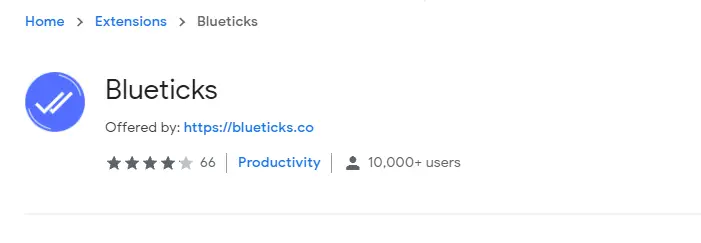
hakbang 3. Pagkatapos mag-download at mag-install, magdaragdag ng asul na icon na "check" sa kanang sulok sa itaas ng browser bar.
hakbang 4. Isara ang Google Chrome at i-restart ang browser.Pagkatapos ay pumunta sa WhatsApp Web.
hakbang 5. Sumali sa anumang pag-uusap.Pansinin sa kanang sulok sa ibaba sa tabi ng field ng mensahe, mayroong isang bagong icon – isang naka-istilong + simbolo tulad ng isang orasan.
hakbang 6. Isulat ang mensaheng gusto mong iiskedyul at i-click ang + sign.Magbubukas ang isang dialog kung saan maaari mong itakda ang petsa at oras na nais mong i-upload.
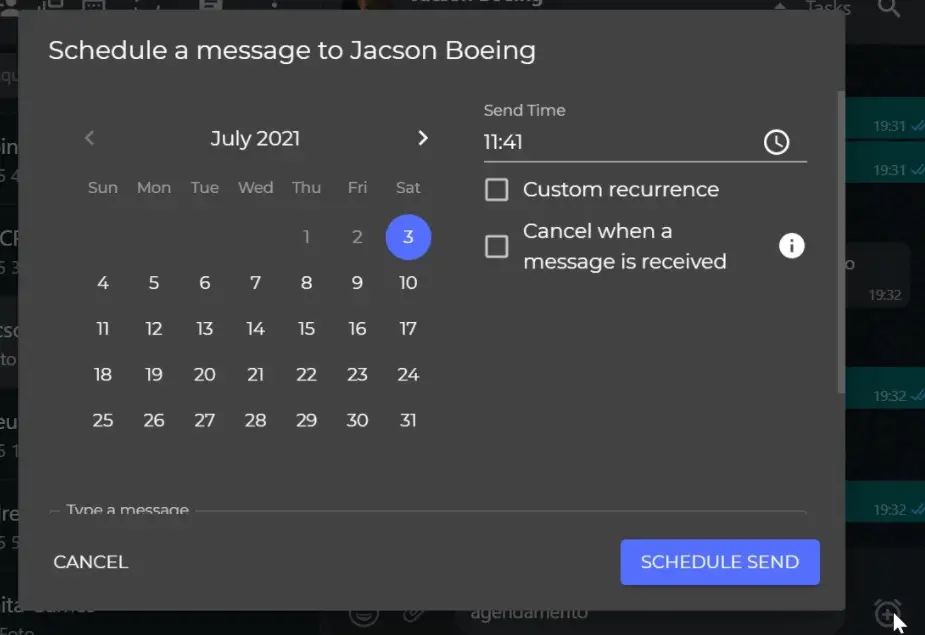
hakbang 7. Kung inaasahan mong ipadala ang mensaheng ito nang madalas, mangyaring suriin Pasadyang Ulitin ang field , at pagkatapos ay tukuyin ang dalas.
hakbang 8. Ang isa pang opsyon ay kanselahin ang naka-iskedyul na paghahatid kung nakatanggap ka ng anumang mga mensahe bago iyon.Sa kasong ito, mangyaring suriin Kanselahin sa field ng mensahe.
hakbang 9. Mag-click sa "Iskedyul ng Pagpapadala" gumawa ng mga kaayusan.
hakbang 10. Kung magiging maayos ang lahat, makakakita ka ng bagong icon sa kaliwang sulok sa itaas ng screen – "Iskedyul ang Listahan ng Mensahe".I-click ito upang tingnan ang lahat ng nakaiskedyul na mensaheng ipapadala.
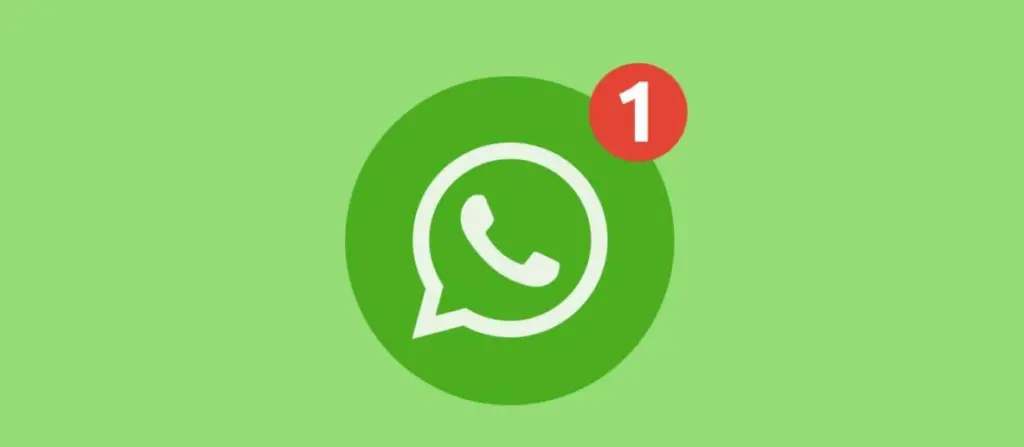







![Paano Mag-set Up ng Roadrunner Email sa Mac [Na-update] Paano Mag-set Up ng Roadrunner Email sa Mac [Na-update]](https://infoacetech.net/wp-content/uploads/2021/06/5685-photo-1519824656922-02aa979af4cc-150x150.jpg)




